
កុំព្យូទ័រនិងកម្មវិធីរុករកទំនើបអនុញ្ញាតឱ្យយើងបើកផ្ទាំងដ៏ច្រើន។ នៅលើកុំព្យូទ័រដែលមានអនុភាព (និងមិនខ្លាំង) កុំព្យូទ័រដំណើរការបានល្អទាំង 5 និង 20 ថេប។ ភាពងាយស្រួលជាពិសេសត្រូវបានអនុវត្តនៅក្នុង Yandex.Browser - អ្នកអភិវឌ្ឍន៍បានធ្វើការបង្កើនប្រសិទ្ធិភាពធ្ងន់ធ្ងរនិងបង្កើតផ្ទាំងឆ្លាតវៃរបស់ផ្ទាំង។ ដូច្នេះសូម្បីតែការចាប់ផ្តើមចំនួនផ្ទាំងសមរម្យអ្នកមិនអាចបារម្ភអំពីការសម្តែងបានទេ។
រឿងមួយទៀតគឺថាផ្ទាំងដែលមិនចាំបាច់ទាំងអស់នេះចាំបាច់ត្រូវបិទ។ អញ្ចឹងតើអ្នកណាចង់បិទផ្ទាំងរាប់សិបមុនម្តង? ពួកគេកកកុញយ៉ាងឆាប់រហ័ស - វាគ្រាន់តែចង់ជ្រៅក្នុងការស្វែងរកការឆ្លើយតបទៅនឹងសំណួរដែលមានចំណាប់អារម្មណ៍ដើម្បីធ្វើការរៀបចំរបាយការណ៍ការផ្សព្វផ្សាយនិងការងារសិក្សាផ្សេងទៀតឬគ្រាន់តែជិះទូកលេងសើច។ ជាសំណាងល្អអ្នកអភិវឌ្ឍន៍បានយកចិត្តទុកដាក់មិនត្រឹមតែអំពីលទ្ធភាពនៃការបើកផ្ទាំងច្រើនប៉ុណ្ណោះទេប៉ុន្តែថែមទាំងអំពីមុខងារនៃការបិទយ៉ាងលឿនជាមួយនឹងការប៉ះមួយផងដែរ។
វិធីបិទផ្ទាំងទាំងអស់ក្នុង Yandex.Browser
កម្មវិធីរុករកដឹងពីរបៀបបិទផ្ទាំងទាំងអស់ក្នុងពេលក្រោយលើកលែងតែបច្ចុប្បន្ន។ ដូច្នោះហើយអ្នកត្រូវចូលទៅកាន់ផ្ទាំងដែលអ្នកចង់រក្សាទុកចុចលើវាចុចខាងស្តាំហើយជ្រើសរើសធាតុ» បិទផ្ទាំងផ្សេងទៀត " បន្ទាប់ពីនោះផ្ទាំងទាំងអស់នឹងត្រូវបានបិទមានតែផ្ទាំងបច្ចុប្បន្នប៉ុណ្ណោះដែលនៅសល់ក៏ដូចជាផ្ទាំងថេរ (បើមាន) ។
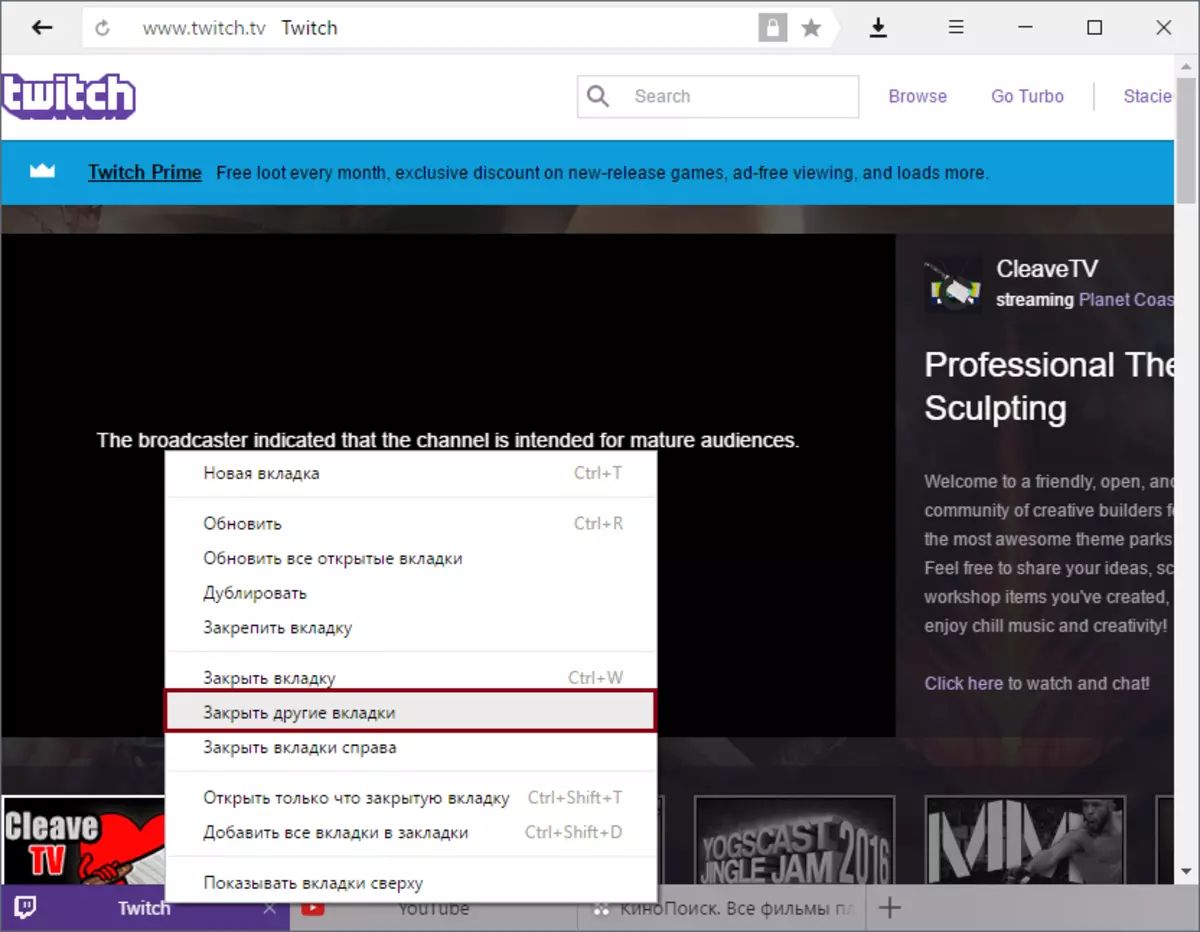
អ្នកក៏អាចជ្រើសរើសមុខងារស្រដៀងគ្នានេះដែរ - បិទផ្ទាំងទាំងអស់នៅខាងស្តាំ។ ឧទាហរណ៍អ្នកបានបង្កើតសំណើរនៅក្នុងម៉ាស៊ីនស្វែងរកបានកែសំរួលគេហទំព័រជាច្រើនពីលទ្ធផលស្វែងរកហើយរកមិនឃើញព័ត៌មានចាំបាច់។ អ្នកត្រូវប្តូរទៅផ្ទាំងដែលមានសំណួរពីម៉ាស៊ីនស្វែងរកចុចលើវាដោយប្រើប៊ូតុងកណ្តុរខាងស្តាំហើយជ្រើសរើស " បិទផ្ទាំងនៅខាងស្តាំ " ដូច្នេះអ្វីគ្រប់យ៉ាងដែលនៅសល់នៃផ្ទាំងបច្ចុប្បន្ននឹងនៅតែបើកចំហហើយអ្វីគ្រប់យ៉ាងដែលត្រឹមត្រូវនឹងបិទ។
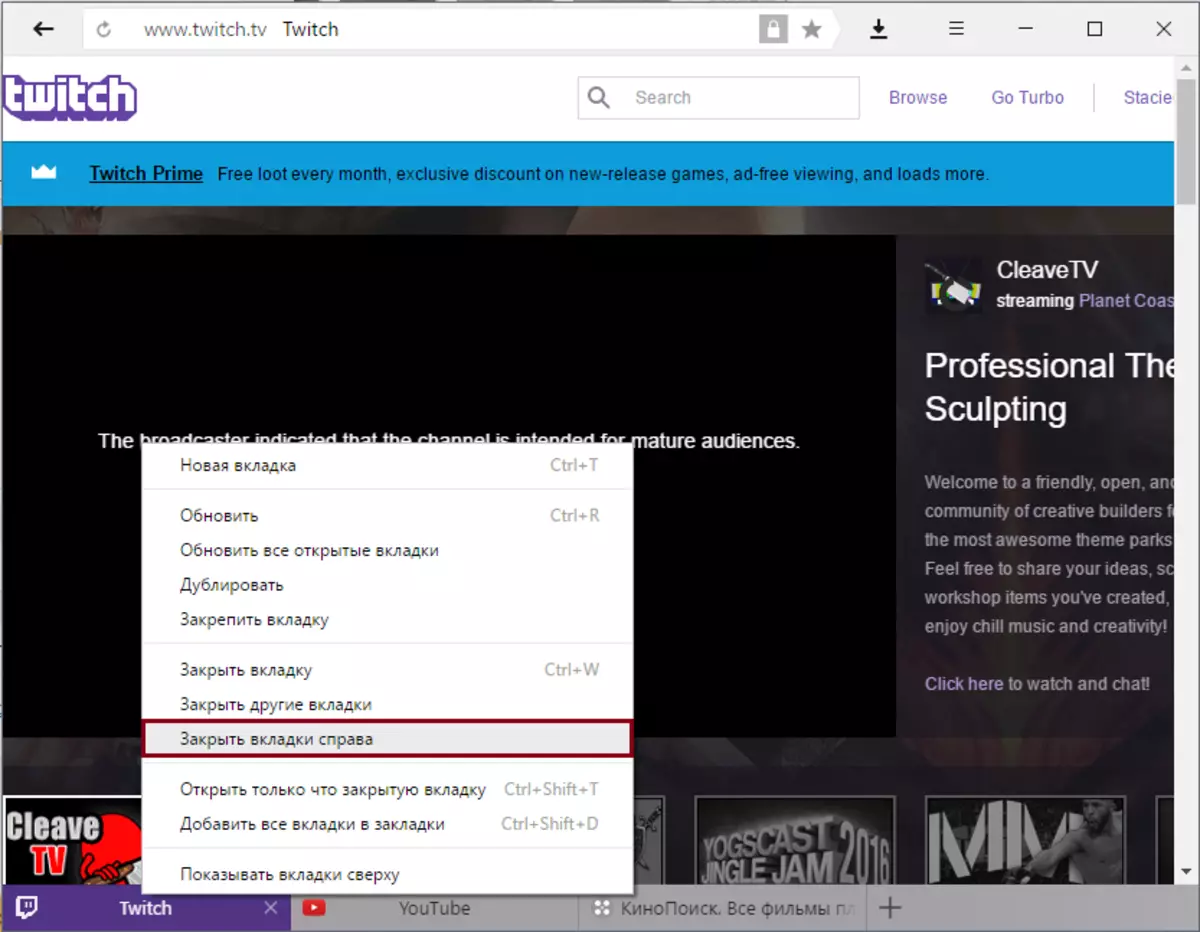
ទាំងនេះគឺជាវិធីងាយៗបែបនេះដើម្បីបិទផ្ទាំងជាច្រើនសម្រាប់ការចុចពីរបីដងដើម្បីសន្សំពេលវេលារបស់អ្នកហើយធ្វើឱ្យការប្រើប្រាស់ Yandex.Bauser កាន់តែងាយស្រួល។
